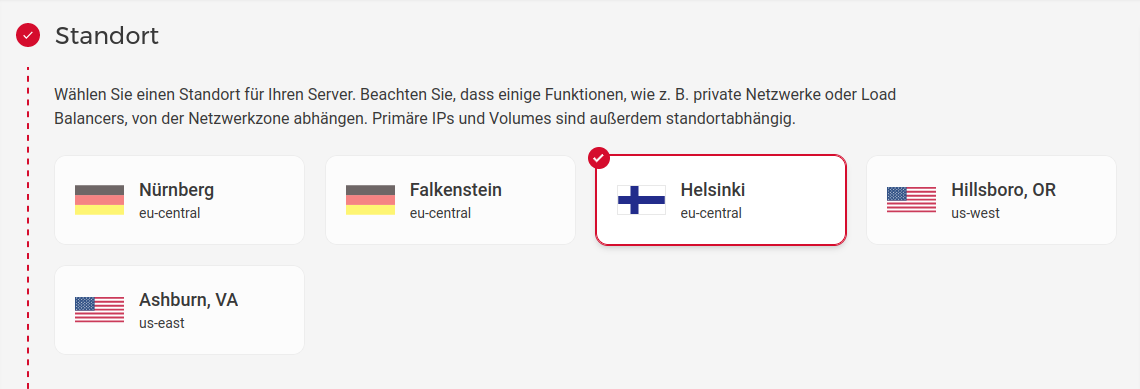Linux Mint Cinnamon 20.2 "Uma" released
-
Mein Weg zurück von Ubuntu 21.04 wurde durch den Release von Linux Mint Cinnamon 20.2 erleichtert
 Also, das Image auf einen Stick bügeln und die Installation starten. Das gestaltete sich schwieriger als gedacht. Bei der normalen UEFI Installation wollte Tastatur und Maus hinterher nicht funktionieren. Also. habe ich den compatibility modus benutzt, Das ging, aber auch das holperte es ganz schön. So ein exotisches System habe ich doch gar nicht!??
Also, das Image auf einen Stick bügeln und die Installation starten. Das gestaltete sich schwieriger als gedacht. Bei der normalen UEFI Installation wollte Tastatur und Maus hinterher nicht funktionieren. Also. habe ich den compatibility modus benutzt, Das ging, aber auch das holperte es ganz schön. So ein exotisches System habe ich doch gar nicht!??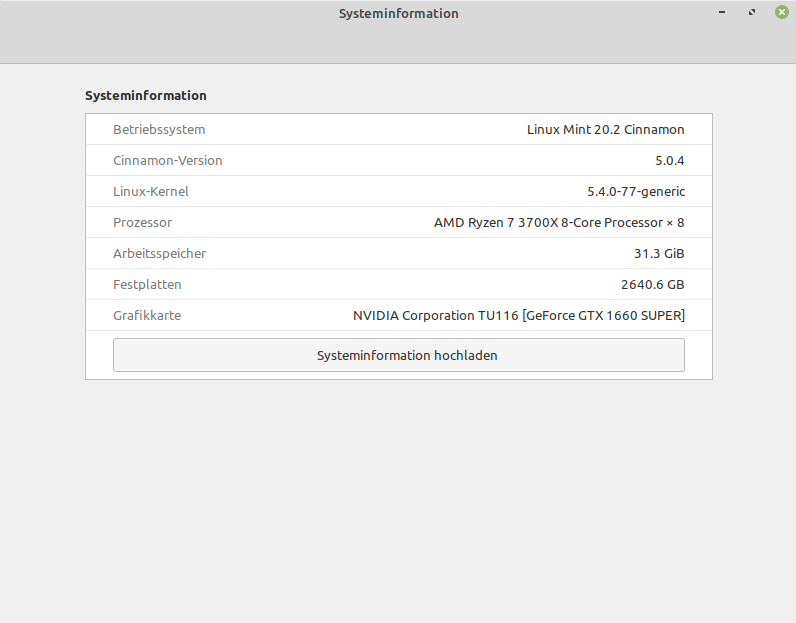
Linux Mint Cinnamon ist nichts für Leute, die aktuellste Kernel wollen oder brandneue Software. Aber es ist gut abgehangen und funktioniert meistens reibungslos. Ok, mein Scanner geht mal wieder nicht........

Was ist neu? Nein, ich liste das jetzt hier nicht auf. Lesen könnt ihr das bestimmt selber. Whats new?
Mit meinen zwei 4K Monitoren fahre ich jetzt folgendes Setup
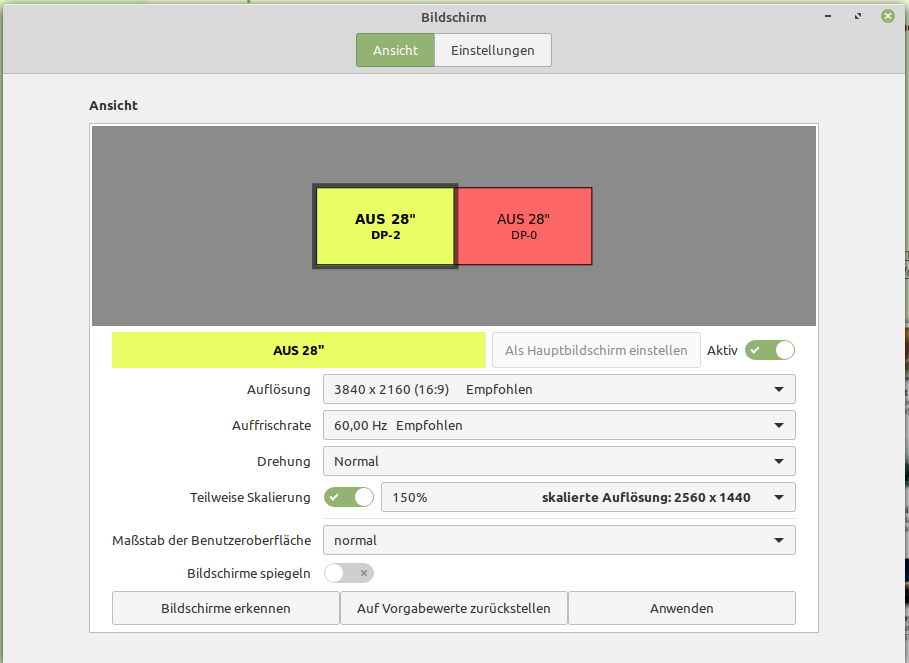
Das passt ganz gut. Im FF noch auf 110% eingestellt und gut.
Wieder zu Hause!!

-
Da ich auch einige Probleme, mit meiner Startreihenfolge hatte hier der Link zur Linux Mint Anleitung.
root@frank-MS-7C37:~# efibootmgr BootCurrent: 0003 Timeout: 1 seconds BootOrder: 0003,0001,0005 Boot0001* Hard Drive Boot0003* ubuntu Boot0005 ubuntu -
Was noch gestört hatte, war der Scrollbalken im FF. Der war zu schmal, konnte man schlecht erwischen.
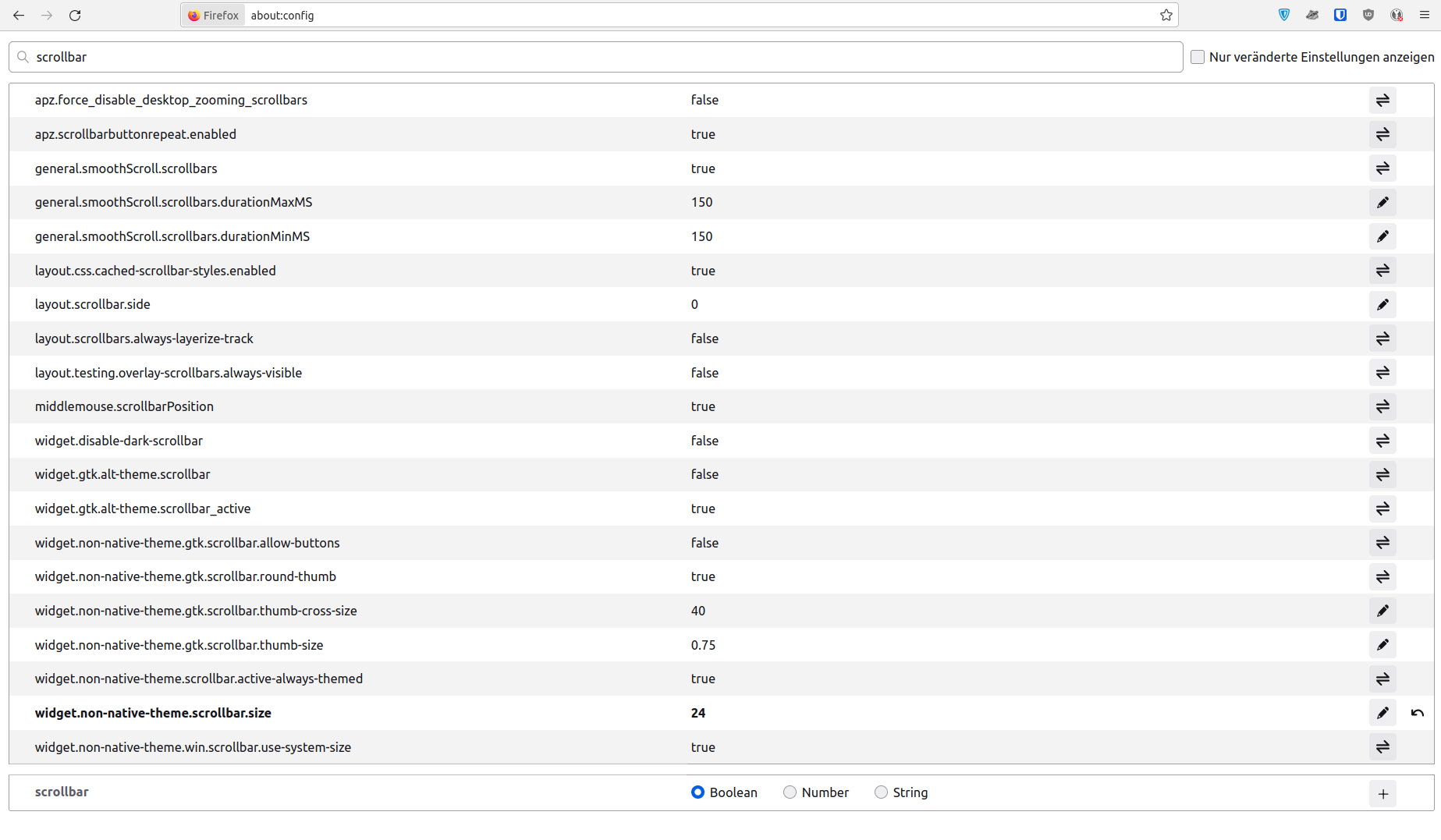
Quelle: https://forums.linuxmint.com/viewtopic.php?f=47&t=330849&sid=1c7c71850931d5c34d8a0dd41ff57679